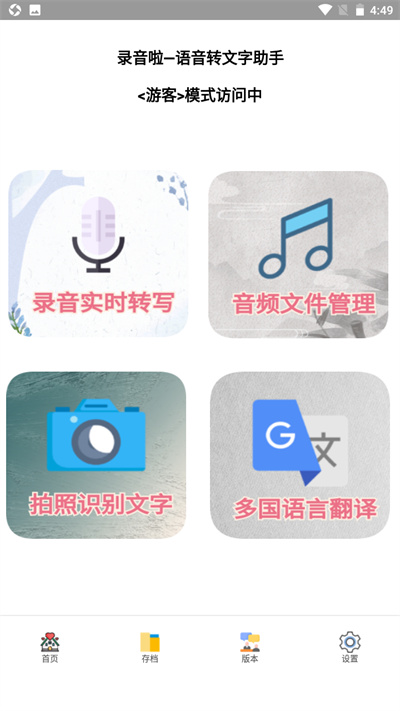
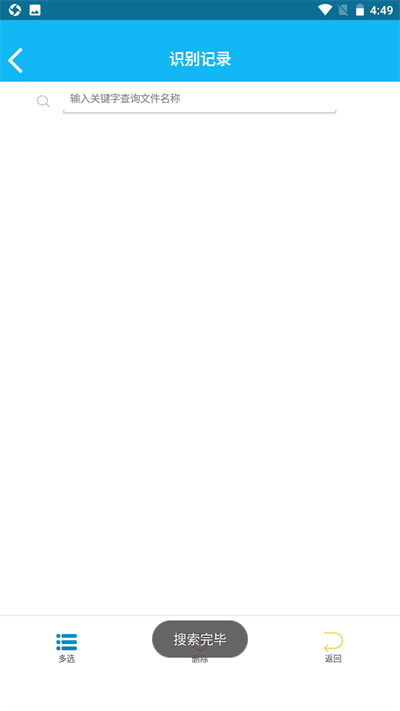
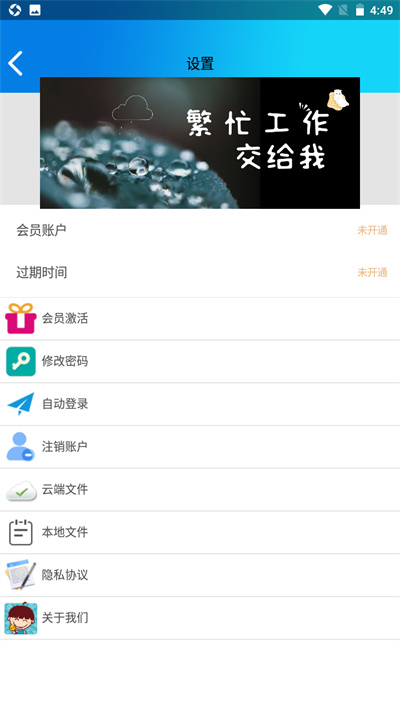
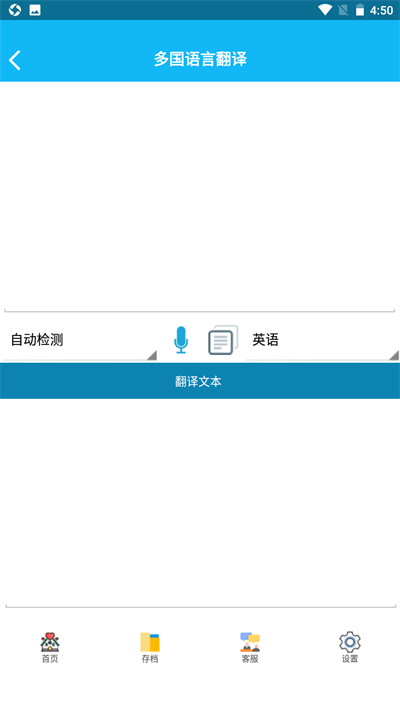

现在手机自带的录音软件功能单一,如果你想用录音软件实现语音转文字的功能,不妨试试“录音啦”这款免费软件。它不仅支持会议录音实时转写,还能通过上传音频文件进行文字转换,甚至可以翻译多种语言。软件内置讯飞和百度两大识别引擎,用户可以根据需求自由选择。
操作起来特别简单,下载安装后直接点开就能用,无论是录音还是转文字都是一键搞定。最让我觉得方便的是它支持分段播放和导出,还有关键字搜索功能,对于整理会议纪要来说非常实用。
不过需要注意的是,录音质量直接影响识别效果。手机录音容易有杂音,建议用专业的录音笔,选择PCM格式和降噪功能的设备会更好。软件支持多种音频格式,并且没有时间限制,但使用时最好避免插在U盘或移动硬盘上,否则可能会影响识别。
总的来说,这款软件非常适合需要处理会议记录的人群,尤其是对实时转写有需求的朋友。操作简单、功能强大,而且完全免费,是个不错的工具!
现在手机上自带的录音软件都只有录音这一个单一的功能,那么如果想通过录音软件来达到语音转化文字的功能怎么办呢?小编为大家带来的录音啦手机版是一款非常不错的会议录音转文字软件,使用完全免费,可以将会议的录音内容转换成文字,方便记录,讯飞语音识别引擎和百度识别引擎,自定义选择识别功能,还有翻译功能,只需要在手机上下载这款软件就可以直接把语音转化文字,特别的方便,有需要的用户快来下载吧!
1、会议纪要时时录音变换
让您在会议中放下敲击键盘的作业,仔细倾听会议,会议纪要作业,您能够放心的交给我
2、一键操作
软件使用十分简略,没有繁琐的功用,一键开端,一件停止,随时保留录音
3、友好的设定
您能够根据需要,设置每次辨认录音的间隔时间
4、辨认引擎
①讯飞语音
语音云具有世界抢先的连续语音辨认技术,听写成果迅速反应,动态实时修正,辨认准确率超95%,完成迅速精准的语音听写
②百度语音
在百度强壮的人工智能技术支持下,语音辨认远景宽广,它不仅会倾听,更懂得了解与思考,将来将非常好地造福人类
1、下载安装该软件,进入软件后可以使用录音实时转写,音频文件管理,拍照识别文字,多国语言互译共四种功能;
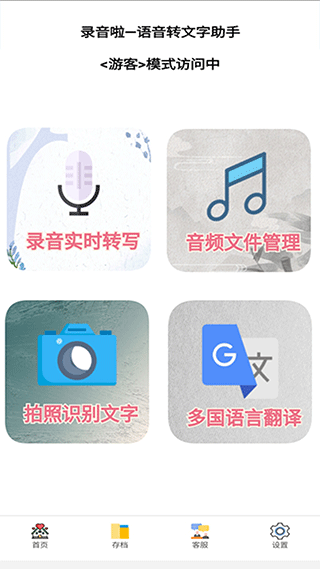
2、点击录音实时转写,说出一段普通话后语言会自动转换为文字;
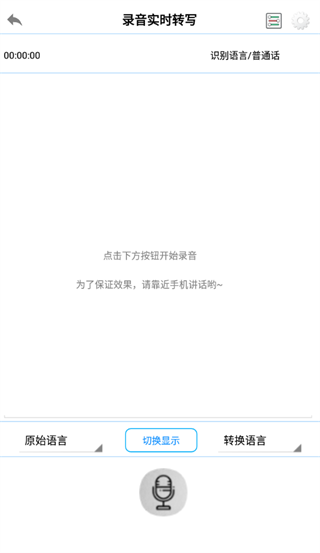
3、点击音频文件管理,自定义上传音频文件,接着就可以转换成文字了。
1、录音啦支持MP3、WAV、WMA、M4A、MP4、AVI、PCM、MP4、FLV等常见音频、视频格式
2、识别录音文件时间和大小以及长度均无限制
3、软件请不要在U盘、移动硬盘内使用,避免导致识别失败
4、如果软件提示转换错误,可能由于录音文件在移动设备里面
5、强烈建议用录音笔(保存为WAV格式),手机录音普遍清晰度较差
6、支持“在线”视频或音频直接转成文字
7、支持分段播放音频,分段识别文字,并且支持关键字搜索功能、可分段导出录音
关于软件识别率特别说明:
第一步、录音文件播放的时候是否清晰,普通人能否听懂?
第二步、录音是否有杂音?背景音乐?鼓掌声、咳嗽声?
第三步、软件只支持普通话、粤语、英文、是否存在方言?
第四步、手机录音一般效果很不好,存在杂音,噪音的情况,会给软件识别会造成很大影响,建议使用录音笔录音,选择支持PCM高清录制,具备降噪功能的录音笔。
识别率主要还是从提高录音清晰度解决,如果录音不够清晰,软件会很难识别出来说话人的内容。
如何实现录音转文字?
1、录音的清晰度决定了转换的文字正确率、录音长度没有限制。
2、录音笔请保存为WAV格式,以获得最好的录音效果,mp3格式属于压缩格式
第一步: 运行软件-先“登录”账户
第二步: 在“主界面”选择【其他录音文件转文字】或者左上角,选择【录音转文字】
第三步:“双击”或者“拖动”一个录音文件进入软件,
如何使用会议录音?
第一步: 运行软件-点击登录-先进行账户登录
第二步:在软件界面,选择【录音的同时输出文字】或选择界面左上角第二个【会议录音】进入界面
第三步: 点击【开始录音】按钮,进行“录音设置”
第四步:进行基本的设置-图片中的设定解释
1、每10秒会识别一次您说话的录音,并生成文字
2、录制麦克风的声音,识别引擎为“云知声”
第五步:点击【启动录音功能】-进行说话-10秒后输入文字
第六步:点击【保存录音】按钮
点击【合成以上录音文件】-在选择一个保存位置即可
在文字按“右键”可单独导出一段录音,或者导出文字,字幕文件等,双击可修改本段文字
v5.1.0版本
1.修复软件无法自动登录的问题
2.修正软件无法上传文件的问题
3.修正无法录音转文字的问题
应用信息
热门推荐
相关应用
实时热词
评分及评论
点击星星用来评分